帮助与文档
BD-OS > 快速入门 > 离线数据处理 > 创建工作流
操作步骤
1. 导航至数据工厂>工作流>工作流维护页面,点击新增按钮。
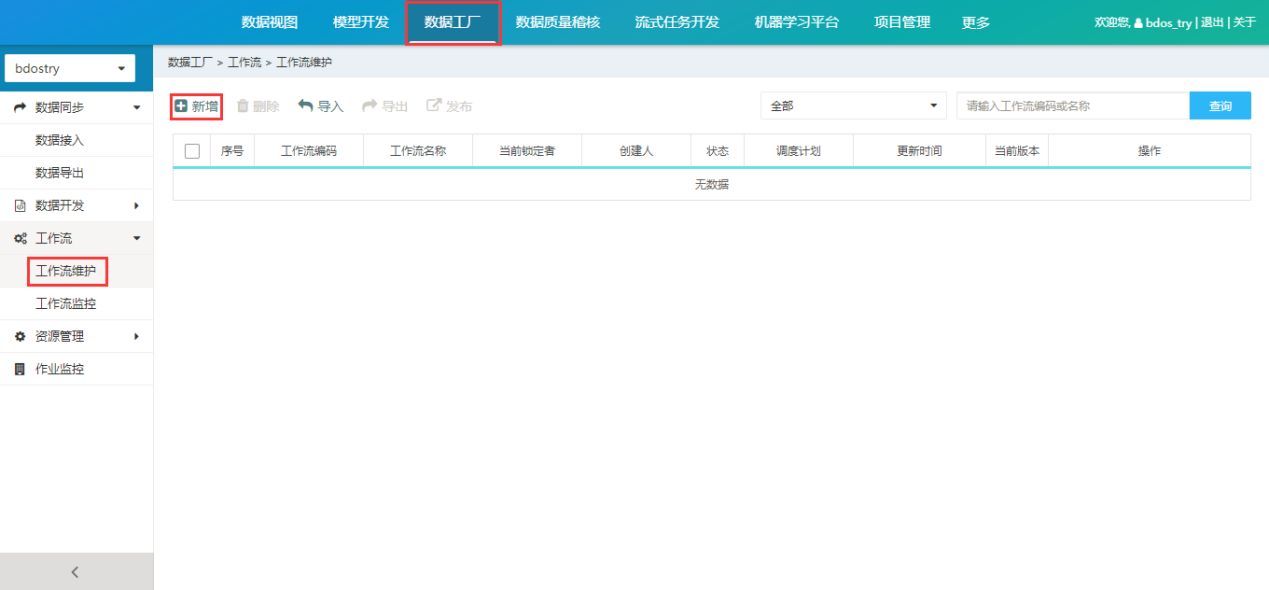
图 工作流新增页面
2. 进入工作流编辑页面,将左侧的 开始 图标,拖拽至编辑页面中。出现下图界面,编辑开始节点名称,点击右下侧的保存按钮。保存节点信息。
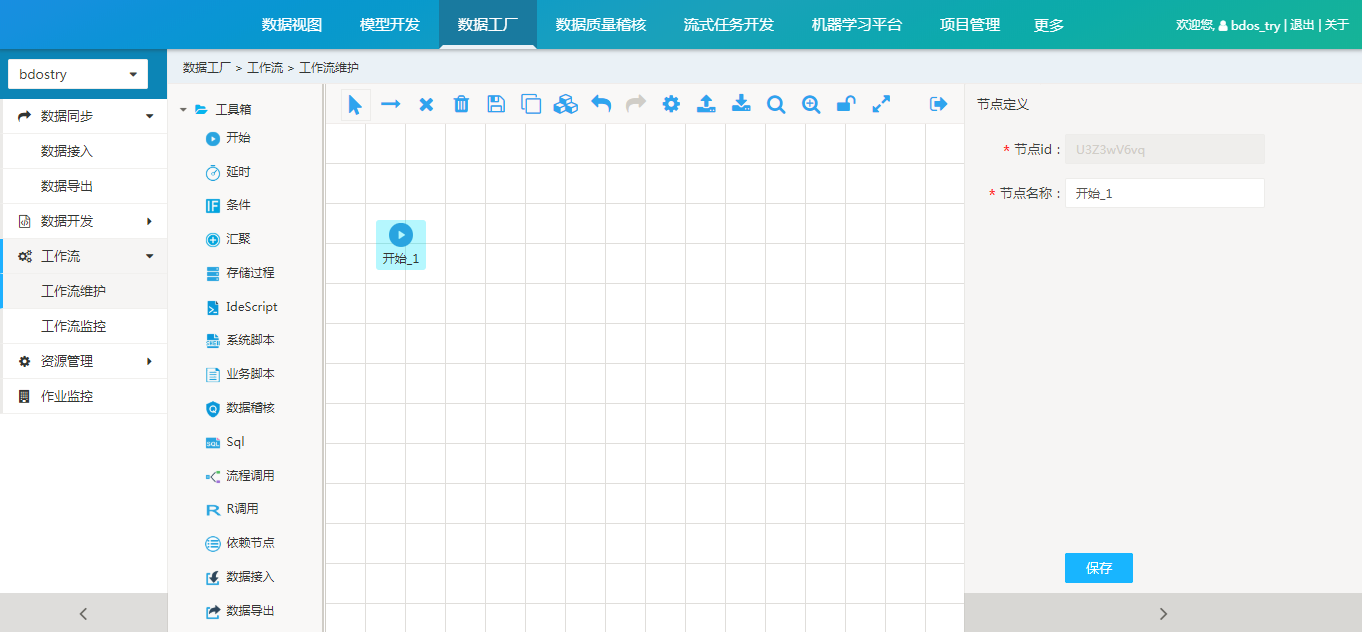
图 拖入开始节点
3. 在拖拽 数据接入 至编辑界面,弹出下图。在界面中选择导入类型,接入资源等信息,点击保存按钮。
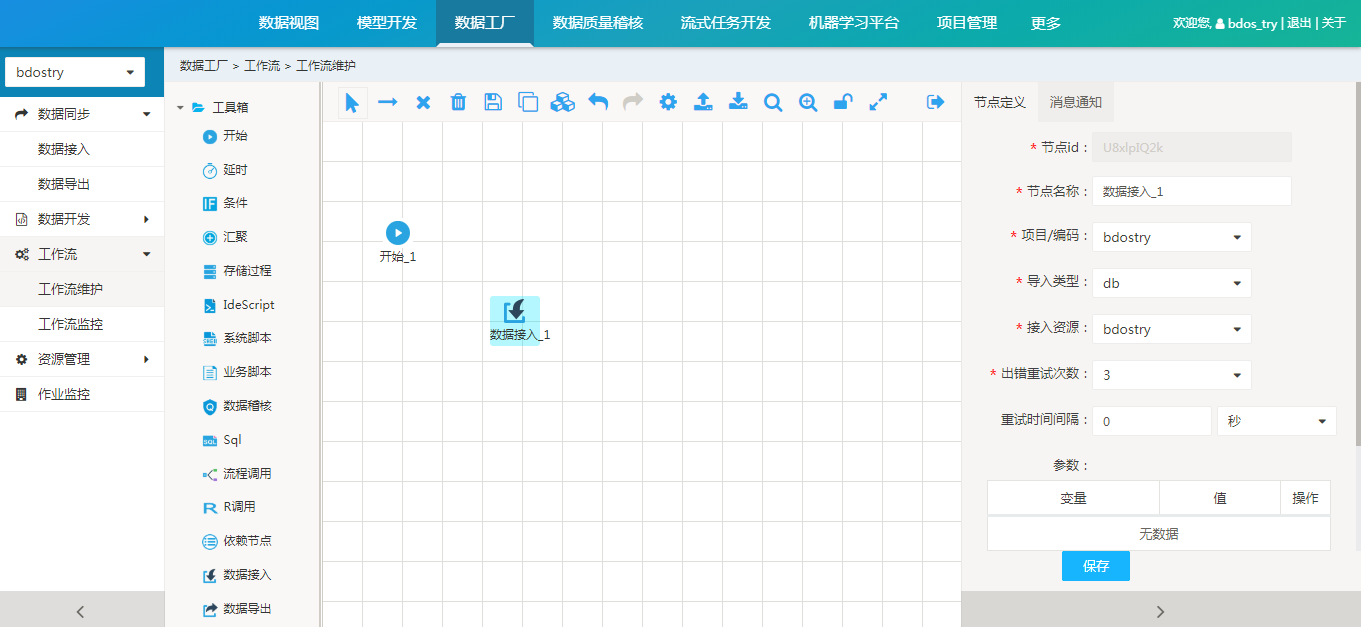
图 数据接入节点配置信息
4. 在拖拽 IdeScript 至编辑界面。弹出如下界面,选择脚本类型、脚本等类型。点击保存按钮。
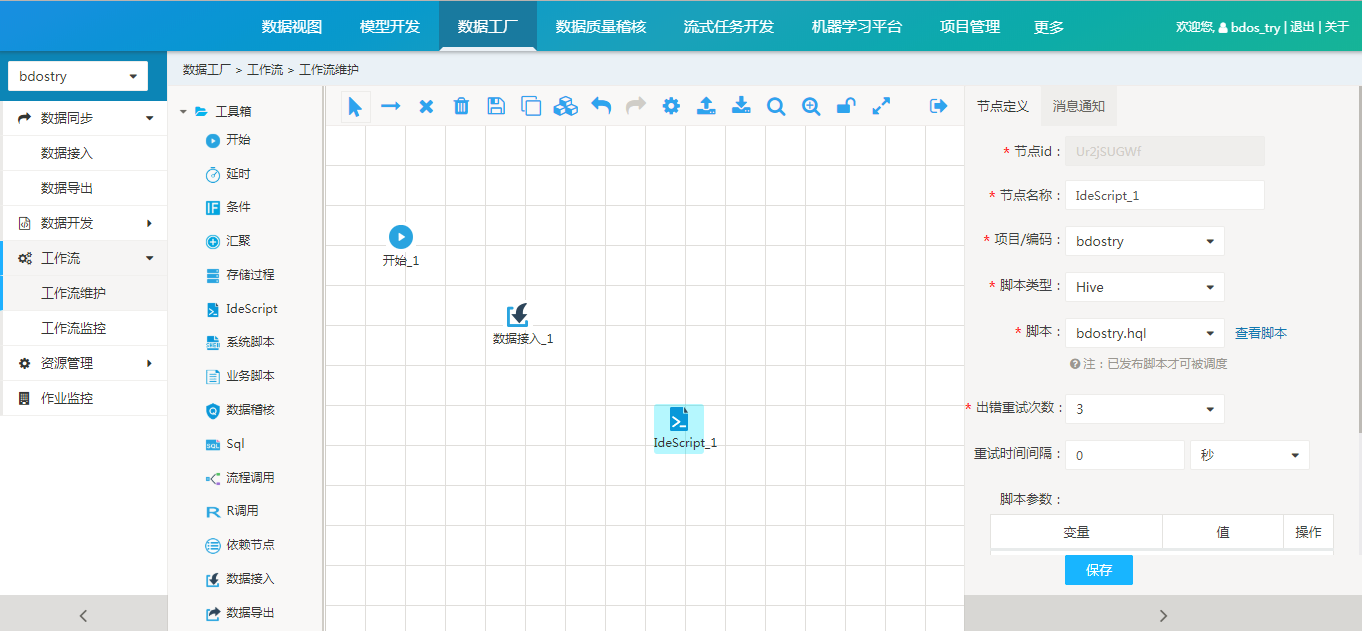
图 脚本节点配置信息
5. 在拖拽 数据稽核 进入编辑界面,选择之前创建的稽核报告。如下图所示:
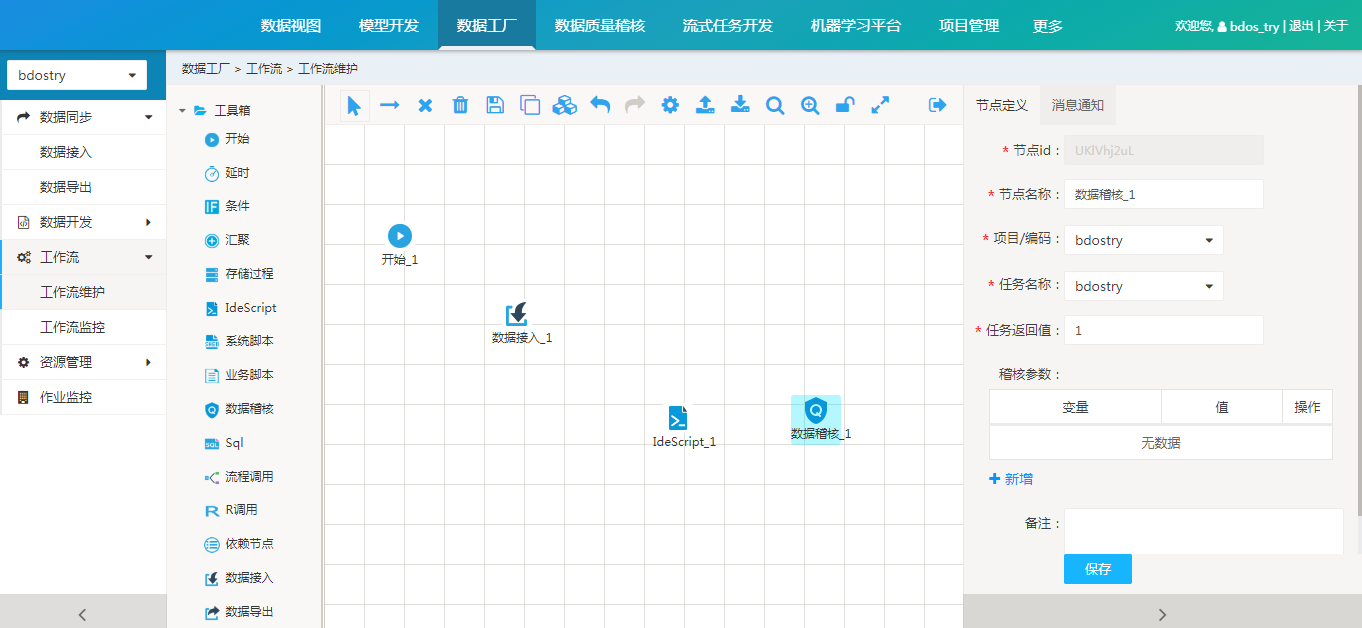
图 数据稽核节点配置
6.在拖拽 数据导出 进入编辑界面,选择保存的数据导出。如下图所示:

图 数据导出节点配置
7. 点击红框选择的连线,依次连接个个节点。然后点击保存。如下图所示:
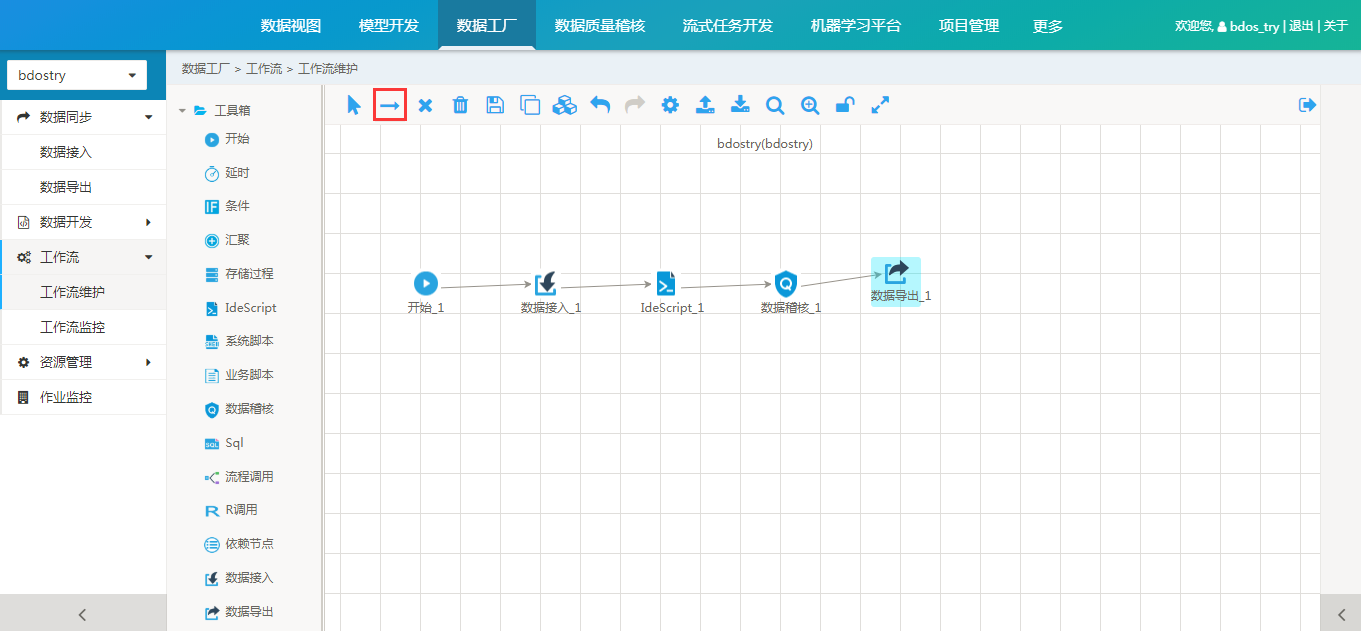
图 连接节点
8.点击红框的保存按钮,保存工作流信息。弹出下图的界面。填写编码和名称,然后点击确定按钮
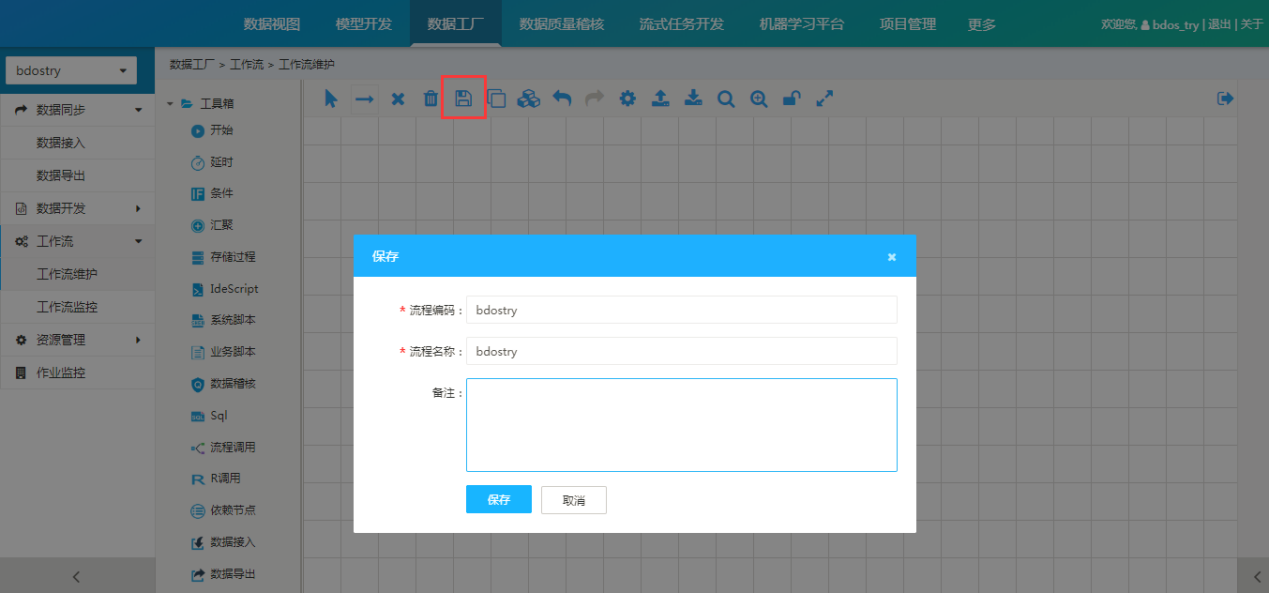
图 保存工作流
9. 之后导航至工作流维护页面,如图所示。点击红框的运行按钮启动工作流。弹出工作流对话框,可以自定义变量名及变量值,若无直接点击保存按钮即可。如下图所示:
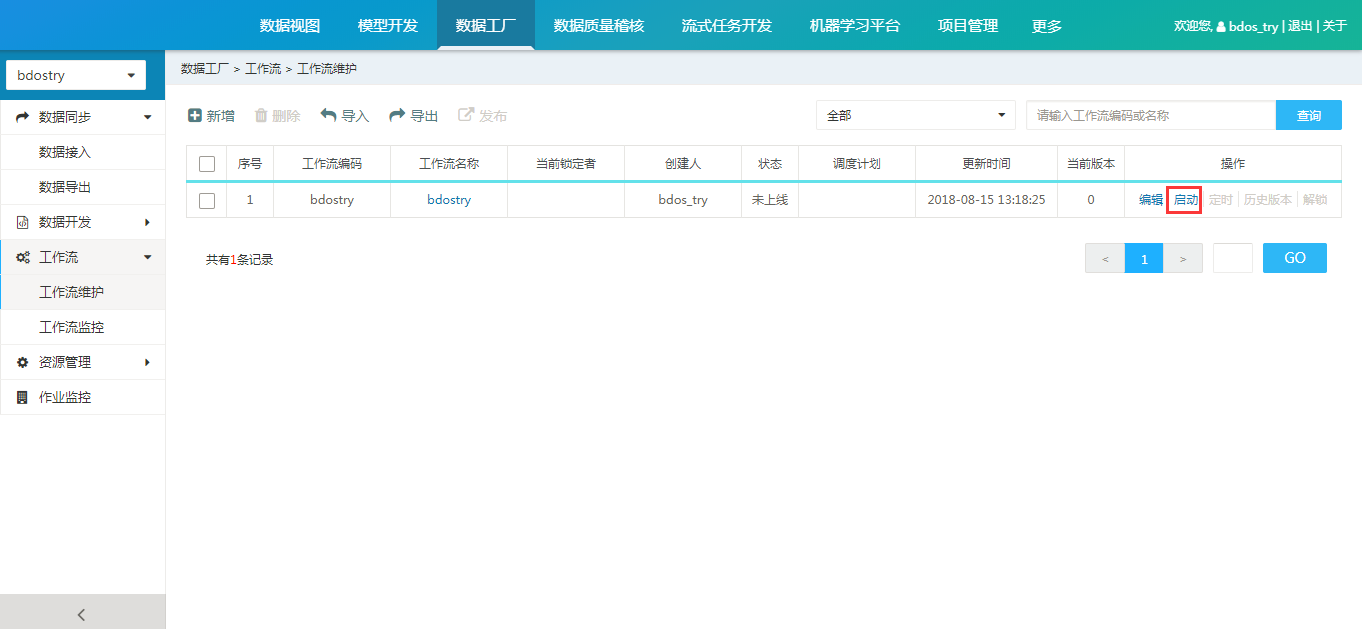
图 启动工作流
10. 导航至工作流监控界面查看工作流的运行状态,如下图所示:
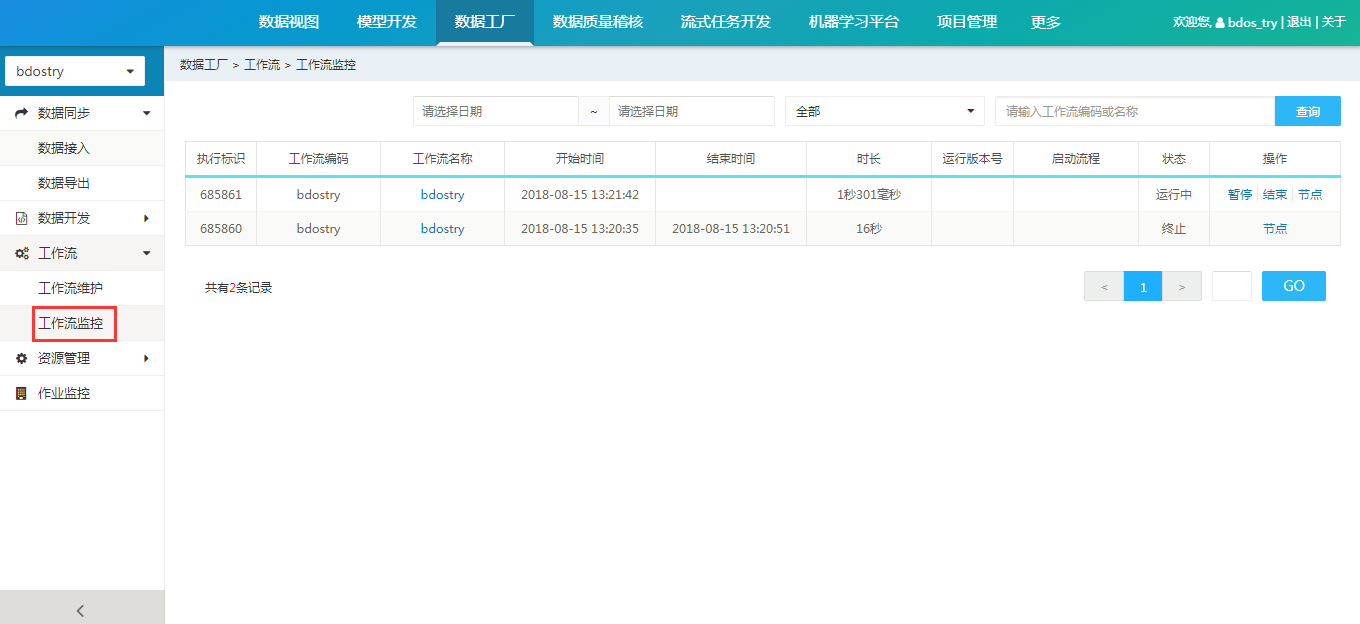
图 工作流监控
11. 工作流运行成功后,将工作流设置为定时任务,导航至工作流维护,勾选工作流,点击图中的发布按钮。
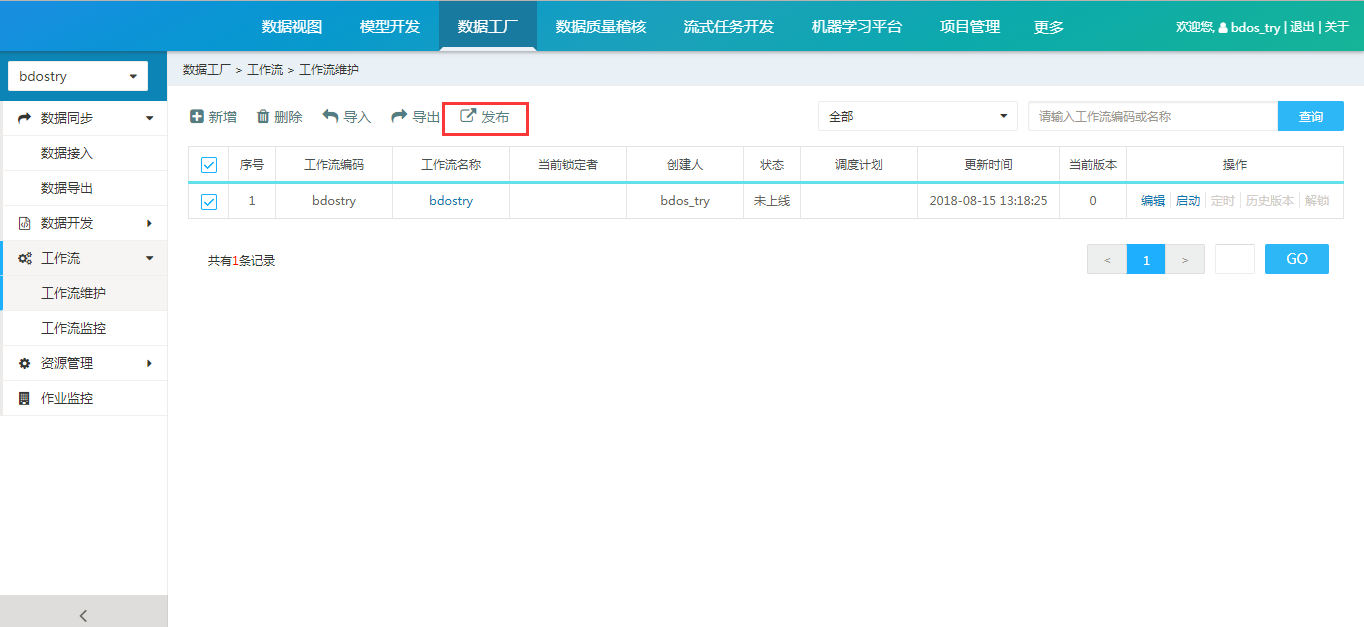
图 发布工作流
12. 发布成功后后,点击工作流的定时按钮,弹出定时编辑页面,编辑后点击保存。如下图所示:
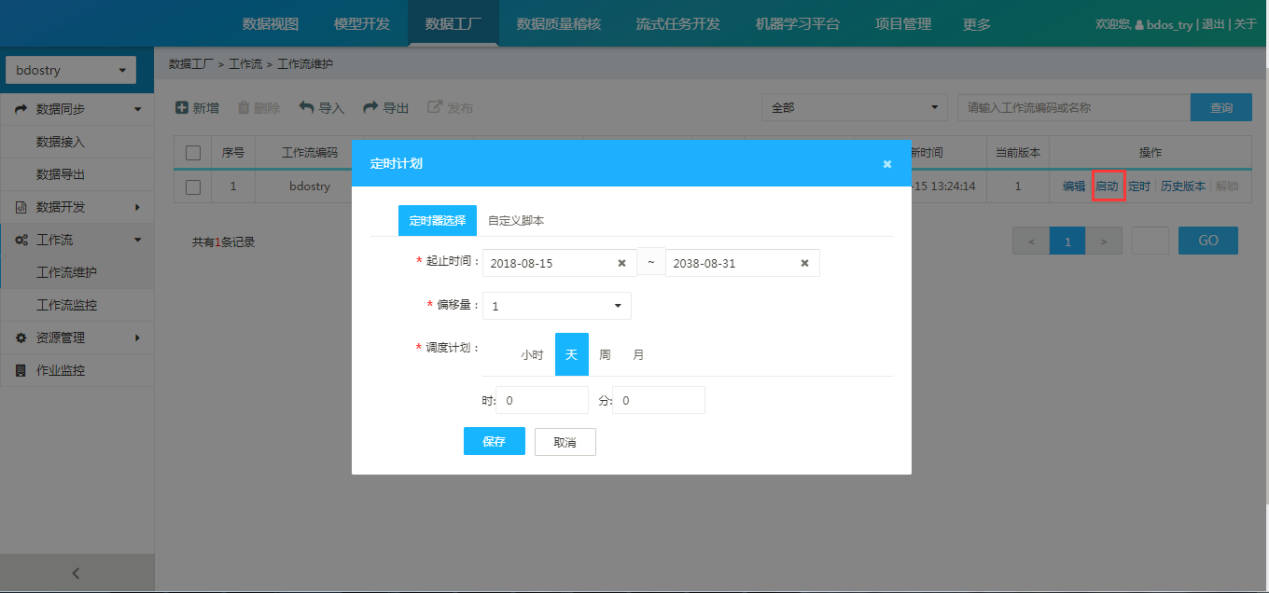
图 工作流定时
13. 如图所示,工作流状态改为已上线。定时器到时后,将自动启动工作流。
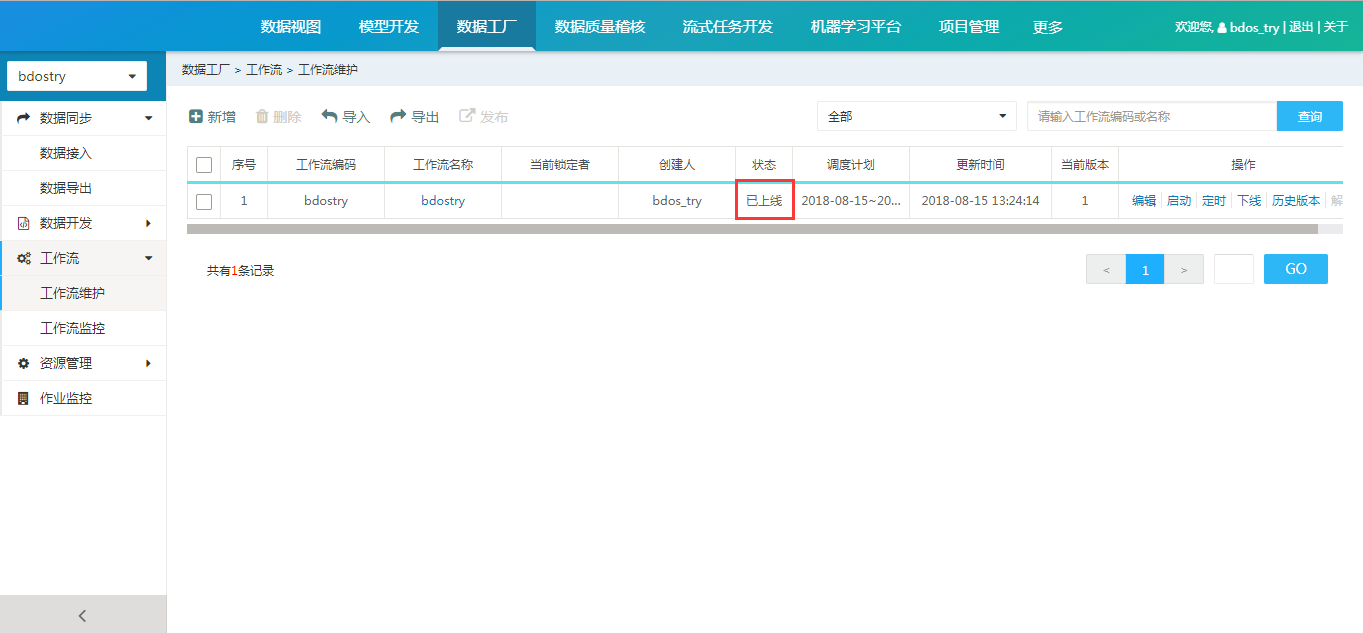
图 工作流上线图